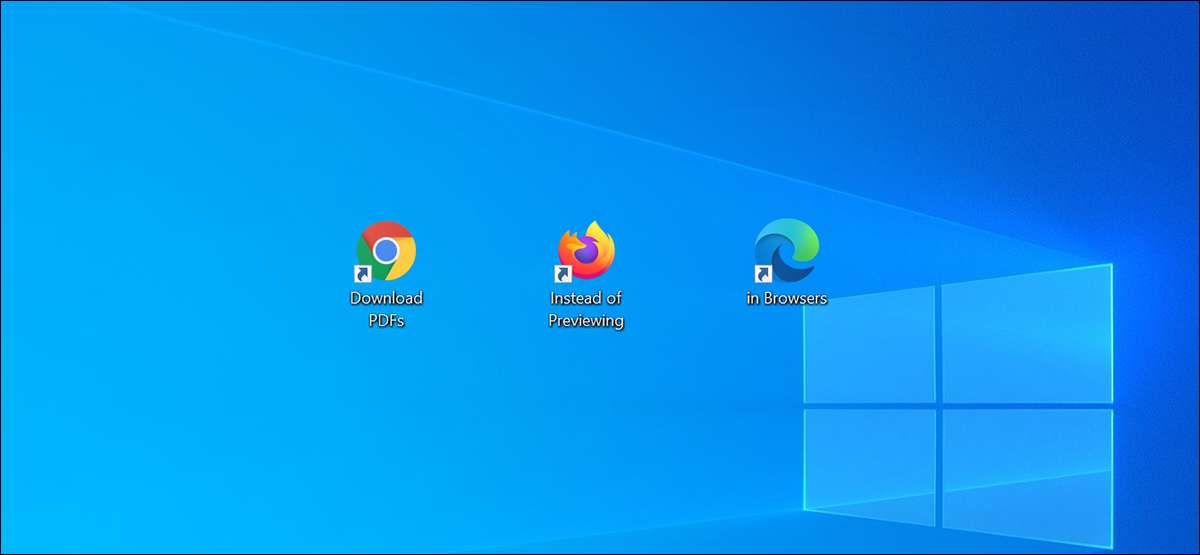
Når du klikker på en PDF-kobling i de fleste nettlesere, åpner nettleseren PDF-forhåndsvisningen i et nettleservindu. For å laste ned en PDF og ikke forhåndsvise det, må du endre en innstilling i nettleseren din. Dette fungerer i Chrome, Firefox og Edge.
Få Chrome å laste ned i stedet for Preview en PDF
Google Chrome bruker sin innebygde PDF-visningsprogram for å la deg forhåndsvise PDF-filer. Du kan slå av denne PDF-visningen, og Chrome vil da be deg om å lagre PDF-filene dine i stedet for å forhåndsvise dem.
Start med å starte Google Chrome på datamaskinen din.
Når Chrome åpnes, klikk på Chrome-menyen (tre prikker) øverst til høyre i vinduet, og velg deretter "Innstillinger."
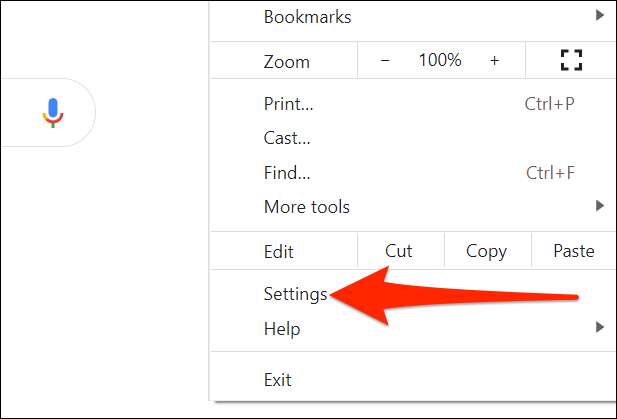
I krominnstillinger klikker du på "Personvern og sikkerhet" i venstre sidefelt. Klikk på "Nettstedsinnstillinger" til høyre.
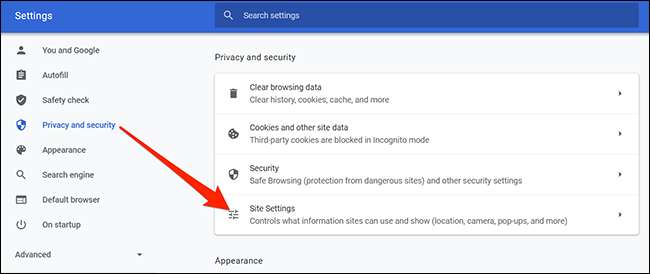
Rull ned i nettstedinnstillinger og klikk på "Ytterligere innholdsinnstillinger" på bunnen.
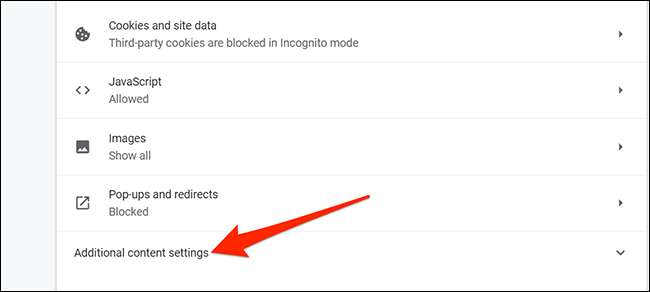
I den utvidede menyen velger du "PDF-dokumenter".
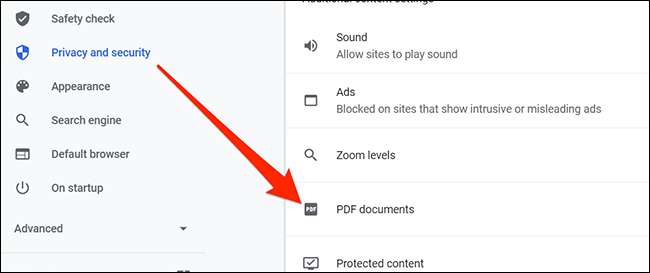
Bytt på "Last ned PDF-filene i stedet for automatisk å åpne dem i Chrome" -alternativet.
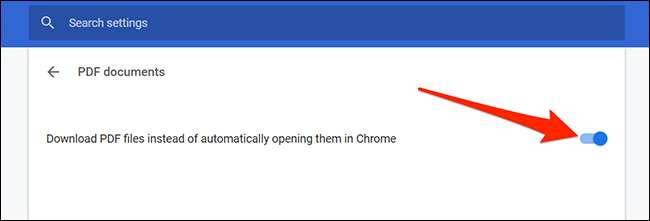
Chrome vil nå vise standardspørsmålet for PDF-filer.
Gjør Firefox Last ned PDF-filer i stedet for å vise dem
Mozilla Firefox har også et innebygd alternativ for å la deg laste ned PDF-filer i stedet for å forhåndsvise dem i denne nettleseren.
For å komme til det alternativet, start Firefox på datamaskinen din.
I Firefox klikker du på menyen (tre horisontale linjer) øverst til høyre i vinduet og velger "Valg".
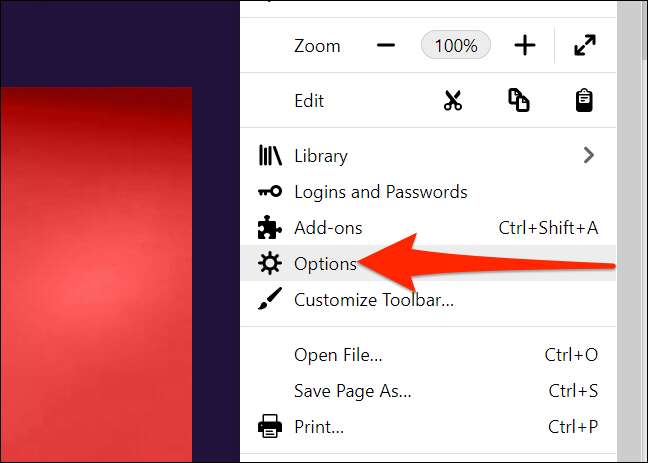
I alternativer, klikk på "Generelt" til venstre. Rull ned høyre rute til du ser delen "Programmer".
I programavsnittet klikker du på alternativet ved siden av "Portable Document Format (PDF)" og velger "Lagre fil".

Det er det!
Har kanten lagre PDF-filer i stedet for å vise dem
Microsoft Edge bruker den innebygde PDF-visningsprogrammet for å la deg forhåndsvise filer. Slå av dette alternativet, og nettleseren vil lagre PDF-filene i stedet for å forhåndsvise dem.
For å gjøre det, start Microsoft Edge på datamaskinen.
Når EDGE åpnes, klikker du på menyen (tre prikker) øverst til høyre i vinduet og velger "Innstillinger".
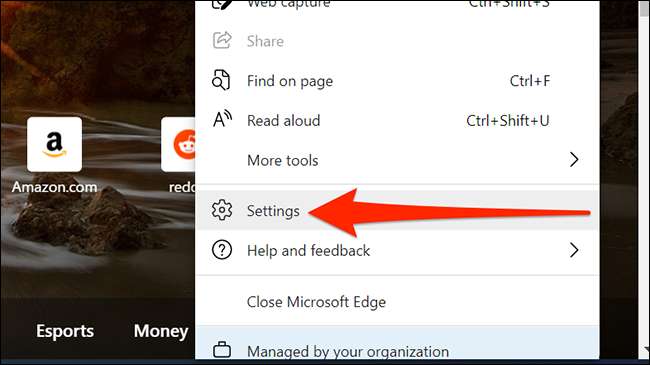
I innstillinger klikker du på "Cookies and Site Tillatelser" til venstre, og velg deretter "PDF-dokumenter" til høyre.
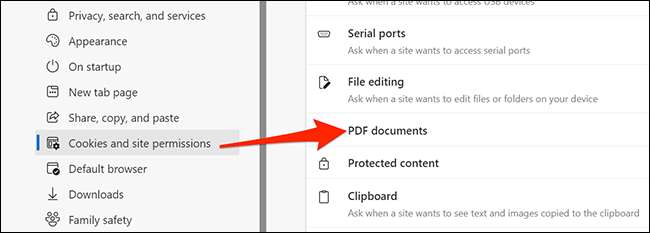
Slå på "Alltid Last ned PDF-filer" -alternativet her.
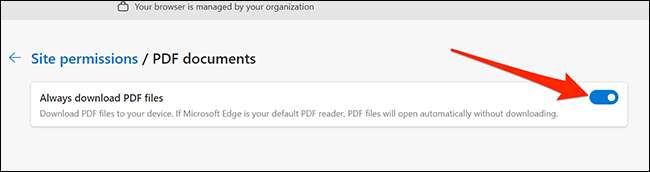
Du er klar.
Visste du at du kan lagre en nettside som en PDF i Krom , Firefox. , Kant , og Safari. ? Dette lar deg lese dine favorittwebsider offline når du vil. Du kan også dele disse PDF-filene med web-side med andre.
[1. 3] I SLEKT: [1. 3] Slik lagrer du en nettside som en PDF i Google Chrome







